一对一的技术服务支持!
在使用Windows系统的时候,想要关掉某些进程,可是发现任务管理器不见了,这是怎么回事呢?如何处理呢?下面就给大家讲解任务管理器消失了怎么解决。
1、首先Windows键+R键,弹出运行界面
4、然后点击右边的“系统”
5、在点击右边的“Ctrl+Alt+Del选项”
6、弹出如图所示的界面,双击“删除任务管理器”
7、弹出的矿口点击“已禁用”,然后点击确定即可,这样就设置好了
以上就是win7任务管理器消失的解决办法,如果你也有遇到这样的情况,就可以采取上面的方法步骤来进行解决,相信可以帮助到大家。
如果您还有其他的疑问,可以点击网页上方的用户反馈,小编会第一时间回复您。
uc电脑园提供的技术方案或与您产品的实际情况有所差异,您需在完整阅读方案并知晓其提示风险的情况下谨慎操作,避免造成任何损失。
图片来源:网络
浏览次数 382
浏览次数 1418
浏览次数 237
浏览次数 4301
浏览次数 621
win7系统任务管理器不见了怎么找回
在使用Windows系统的时候,想要关掉某些进程,可是发现任务管理器不见了,这是怎么回事呢?如何处理呢?下面就给大家讲解任务管理器消失了怎么解决。
1、首先Windows键+R键,弹出运行界面
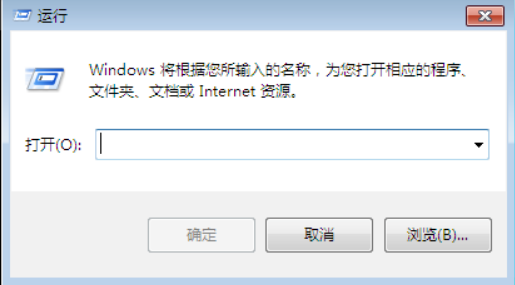
2、在运行界面输入“gpedit.msc”,然后点击“确定”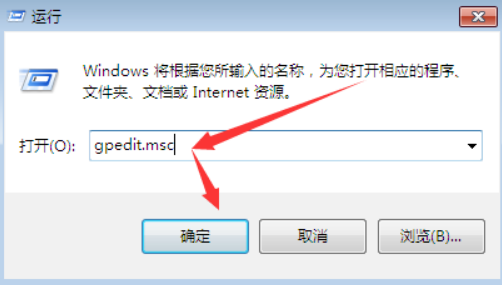
3、弹出如图所示界面,点击用户设置下面的“管理模板”4、然后点击右边的“系统”
5、在点击右边的“Ctrl+Alt+Del选项”
6、弹出如图所示的界面,双击“删除任务管理器”
7、弹出的矿口点击“已禁用”,然后点击确定即可,这样就设置好了
以上就是win7任务管理器消失的解决办法,如果你也有遇到这样的情况,就可以采取上面的方法步骤来进行解决,相信可以帮助到大家。
如果您还有其他的疑问,可以点击网页上方的用户反馈,小编会第一时间回复您。
uc电脑园提供的技术方案或与您产品的实际情况有所差异,您需在完整阅读方案并知晓其提示风险的情况下谨慎操作,避免造成任何损失。
图片来源:网络
浏览次数 382
浏览次数 1418
浏览次数 237
浏览次数 4301
浏览次数 621